Cómo solucionar problemas de la impresora comunes
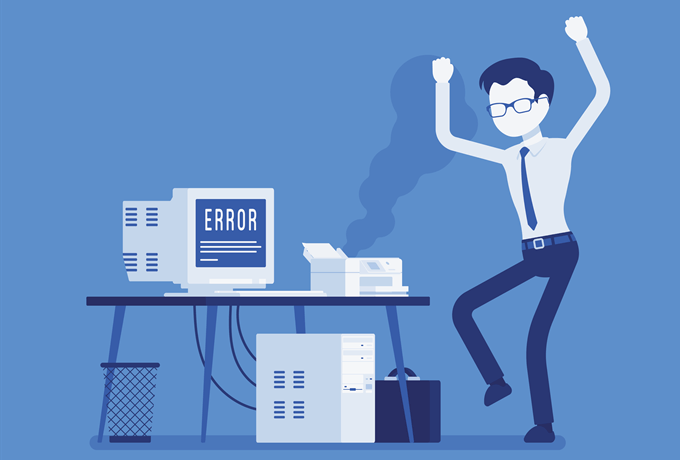
- 2900
- 689
- Berta Solano
En el espacio de oficinas de cine clásico de culto, hay una escena icónica en la que un grupo de trabajadores de oficina lleva su lamentable impresora/copiadora a un campo y procede a destruirla con una venganza mientras una canción de rap explícita se reproduce en segundo plano.
Para muchas personas, esa escena es una forma de cumplimiento de deseos. Si tan solo pudiéramos tomar las impresoras que hacen nuestras propias vidas una miseria a un campo para una ejecución rápida. Desafortunadamente, esa no es realmente una opción en la vida real, por lo que su mejor opción es encontrar y solucionar problemas de impresora a medida que surgen.
Tabla de contenido
Si la salida está bien, el siguiente paso es verificar el cable en sí. Puede haberse sacado de la impresora o el cable podría dañarse. Si no tiene otro cable para intercambiar como prueba, también puede usar un multímetro para asegurarse de que la energía lo esté haciendo hasta el cable.
Algunas impresoras tienen dos interruptores de encendido. Uno opera la fuente de alimentación. Esto generalmente se oculta en la parte posterior de la máquina, cerca del conector de alimentación. El otro es el que usaría para encender la impresora durante el funcionamiento normal. El interruptor de alimentación delantero no es un interruptor de encendido, sino una palanca de espera. En cualquier caso, si el interruptor de la fuente de alimentación está apagado, nada más funcionará.
La conexión de datos
Su impresora necesita más que energía para producir páginas impresas. También necesita datos del sistema de host para que sepa a dónde debe ir la tinta. En los viejos tiempos, estos datos fluyeron sobre una conexión de puerto paralelo. Sin embargo, ese estándar de conexión ahora es obsoleto y casi todas las impresoras del mercado utilizarán el estándar USB ubicuo.
También se está volviendo cada vez más común que las impresoras tengan módulos Wi-Fi, lo que los convierte en impresoras de redes domésticas. Las impresoras también pueden venir con una conexión Ethernet, pero esto es más común con el equipo de nivel empresarial.
Cualquiera que sea el tipo de conexión que use su impresora, verificar que todas las conexiones funcionen correctamente es uno de los pasos de solución de problemas de impresora más básicos.

Con conexiones con cable, asegúrese de que los enchufes en cualquier extremo estén conectados correctamente. Si eso no soluciona el problema, pruebe el cable en otro dispositivo o cambie los cables con los que trabajan conocidos desde otro dispositivo.
Para las impresoras conectadas a Wi-Fi, las cosas son un poco más complicadas. Consulte el manual sobre cómo conectar la impresora a Wi-Fi e intente conectarse manualmente. También puede entrar en el tablero de su enrutador para verificar la lista de dispositivos conectados. Puede determinar rápidamente si la impresora se ha conectado con éxito a la red o no.
También es una buena idea probar temporalmente una conexión por cable si el Wi-Fi no parece funcionar. Si eso soluciona el problema, entonces sabe que el problema está en algún lugar de la cadena Wi-Fi.
Los mensajes de error pueden ayudar (a veces)
Si su impresora se enciende pero tiene otro problema, entonces se está embarcando en un viaje de solución de problemas diferente.

Lo creas o no, las impresoras se han vuelto mucho más inteligentes con el tiempo. A menudo pueden decirle exactamente qué está mal o al menos ayudarlo a moverlo en la dirección correcta. Si la impresora tiene una luz de advertencia o una pantalla, puede consultar el manual del usuario para que ese modelo interprete cuál es el error autodiagnosticado.
Papeles por favor
Una de las razones más comunes por las que una impresora se niega a moverse es porque carece de papel. En las pequeñas impresoras de inyección de tinta, es fácil ver si queda algún papel en la bandeja del alimentador.
Sin embargo, aún puede recibir un error de papel a pesar de que el papel es visible en la bandeja. En este caso, el problema generalmente resuelto al eliminar el papel, alinearlo cuidadosamente y luego volver a colocarlo en la bandeja para que el mecanismo del alimentador pueda agarrar la siguiente hoja correctamente.

Las impresoras láser tienden a almacenar sus hojas de papel en una bandeja, que se desliza completamente en la máquina. Entonces, si la impresora dice que no tiene papel, entonces generalmente significa simplemente rellenar la bandeja.
Aunque hay una arruga en esto. Algunas impresoras tienen múltiples fuentes de papel. Por ejemplo, una bandeja para hojas A4 y otra para A3. Es posible que tenga la fuente de papel incorrecta seleccionada si verifica la bandeja y encuentra papel allí.
Por ejemplo, cuando se imprime en sobres o tarjetas de notas, normalmente tiene que usar una bandeja mucho más pequeña que se retire por separado. A veces puede ser difícil encontrar esta bandeja, así que revise el manual de su impresora en este caso.
Salir de una mermelada (de papel)
Una mermelada de papel ocurre cuando el papel literalmente atasca los mecanismos de rodillos que mueven papel a través del sistema. Esto podría suceder por varias razones. Por ejemplo, la impresora puede extraer más de una página a la vez. Se puede tirar una hoja de papel en ángulo o tener un pliegue o rotura en él.

Para resolver una mermelada de papel, tendrá que abrir su impresora. Todas las impresoras tienen un panel de acceso desde donde puede llegar a los rodillos y al resto del mecanismo de alimentación. Abra ese panel y luego extraiga cuidadosamente el papel.
El uso de papel de buena calidad ayudará a prevenir mermeladas de papel. El manual de la impresora debe enumerar los tipos de papel recomendados.
Tinta y tóner
Si sus impresiones salen descoloridas o no como deberían, podría estar agotado en tinta o tóner. Dependiendo del tipo de impresora que esté utilizando, no todas las impresoras pueden medir esto directamente, especialmente en el caso de los inyecciones de tinta.

Confían en que les dicen cuándo se instala un nuevo tanque de tinta y luego adivinan cuánto queda en función de cuánto se ha utilizado. A veces esa calibración se reinicia, por lo que la impresora informa que no hay tinta cuando no hay ninguno. Si sus impresiones se ven un poco incoloras, considere reemplazar los cartuchos de tinta.
Windows Woes
Una fuente común de problemas de impresora no es la impresora en absoluto, sino la computadora y su sistema operativo. Hemos recorrido un largo camino desde el software de impresora y los conductores que inquietan los primeros días de la computación personal.
En Windows 10, la primera parada es ver la configuración de su impresora en "Impresoras y escáneres". Solo abre el Menu de inicio, tipo "Impresoras" y haga clic en "Impresoras y escáneres".
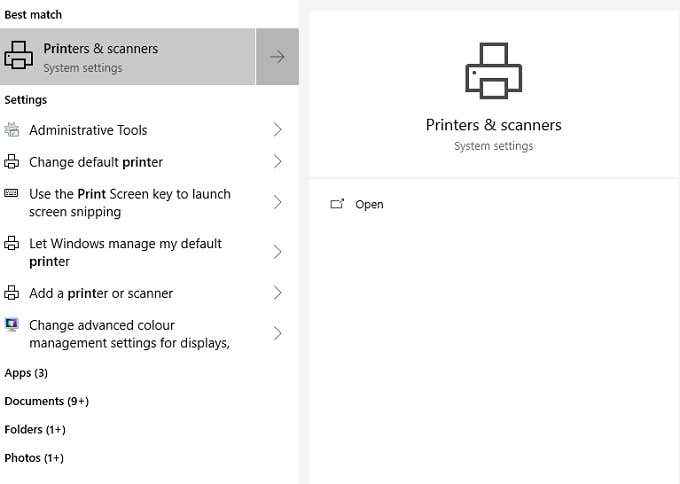
Aquí ves impresoras conectadas enumeradas. Si se enumera su impresora, significa que Windows lo ve bien. Haga clic en la lista de la impresora.
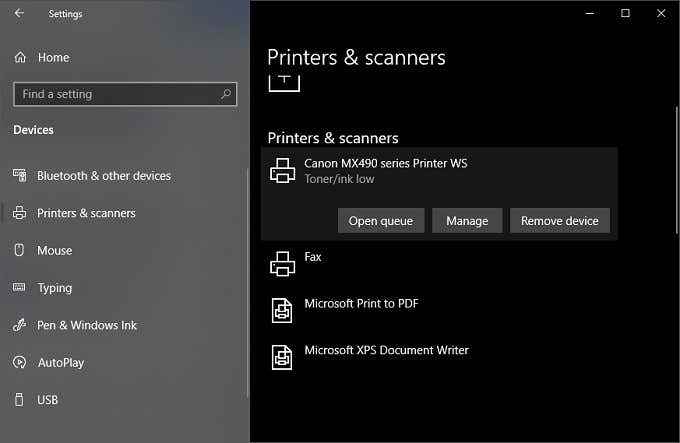
Tres opciones desplegarán. Haga clic en "Open Queue"
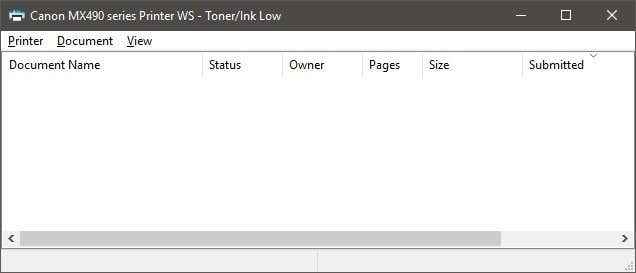
Aquí puede ver cualquier trabajo de impresión que se haya estancado o haya metido con sus impresiones. Puede cancelarlos aquí directamente y limpiar las tuberías.
También puede leer nuestras otras publicaciones sobre cómo borrar la cola de impresión manualmente si no puede hacerlo usando la interfaz GUI que se muestra arriba.
Software, tiempos difíciles
Cuando su impresora le da dolor, pero parece estar físicamente bien, el primer paso es Actualice sus controladores y software. Busque el sitio web de soporte de su modelo de impresora y encuentre el último software y controladores para ello. Le recomendamos que desinstale los controladores y el software actuales, en caso de que algo se corrompa.
Si el problema persiste después de reinstalar limpiamente los controladores y el software, debe buscar en otro lugar.
Una forma rápida de resolver los problemas de la impresora es eliminar la impresora y luego intentar reinstalarla. Puede leer nuestra guía anterior sobre cómo instalar una impresora inalámbrica o de red en Windows 10.

Si su impresora funcionó perfectamente no hace mucho tiempo, puede usar Restauración del sistema Para volver a rodar las cosas a esa fecha. Si eso soluciona el problema, entonces sabe que era un nuevo paquete de software (como un antivirus) u otro cambio como una actualización de Windows que Borked Things.
La mayoría de los fabricantes de impresoras también tienen su propio software de solución de problemas de impresora. He escrito sobre HP Impresión y Escaneo Doctor para resolver problemas de impresora comunes.
Usa una computadora diferente
Si desea descartar la computadora como el problema, la forma más fácil es conectar la impresora a otra computadora. Si el problema desaparece, entonces el culpable está claro.
Si tu computadora es El problema y ninguno de los remedios anteriores al trabajo, entonces es posible que desee considerar restablecer o reinstalar el sistema operativo. Es una medida del último recurso, pero después de eliminar los problemas más comunes, podría ser la forma más rápida de volver a la pista.
- « La mejor guía para hacer que Firefox sea más seguro
- Cómo hacer un gif desde un video de la manera fácil »

